文章詳情頁
Win11dns錯誤怎么辦?Win11dns錯誤的解決方法
瀏覽:4日期:2022-07-09 17:39:29
我們在連接網絡時需要使用正確的dns才可以上網,最近有不少小伙伴在更新完Win11之后不下心使用的錯誤的dns設置并且提示dns服務器錯誤,那么碰到這種問題應該怎么辦呢?下面就和小編一起來看看有什么解決方法吧。
Win11dns錯誤的解決方法
1、首先我們點擊任務欄中的開始菜單進入。
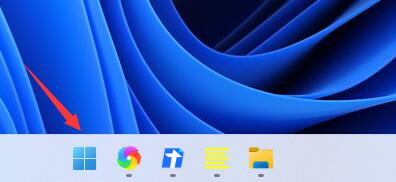
2、接著在其中找到并點開“設置”。
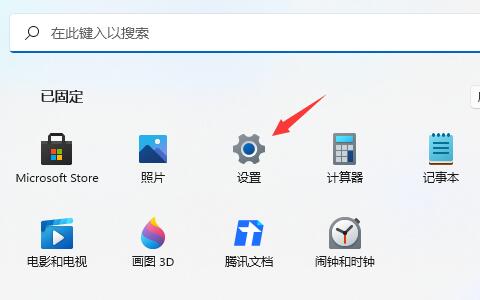
3、然后點擊左邊一欄之中的“網絡&Internet”。
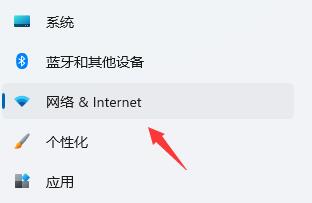
4、然后就能在右側找到“以太網”了。
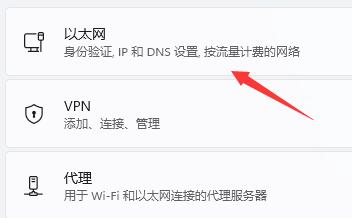
5、進入之后,點擊DNS服務器分配中的“編輯”。

6、最后再其中將DNS設置更改為“自動(DHCP)”就可以了。
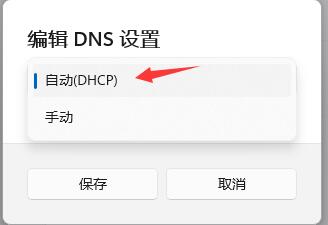
相關文章:
1. wltuser.exe是什么進程?wltuser.exe可以清除嗎?2. vmware虛擬機無法ping通主機的解決方法3. grub2引導freebsd詳解4. 華為筆記本如何重裝系統win10?華為筆記本重裝Win10系統步驟教程5. uos如何安裝微信? uos系統微信的安裝教程6. 電腦怎么安裝雙系統?Win11 和 Win7雙系統安裝圖文教程7. 如何雙啟動Win11和Linux系統?Win11 和 Linux雙系統安裝教程8. uos截圖保存在哪? UOS設置截圖圖片保存位置的技巧9. 鼠標怎么設置為左手? deepin20左手鼠標設置方法10. UOS怎么設置時間? 統信UOS顯示24小時制的技巧
排行榜

 網公網安備
網公網安備